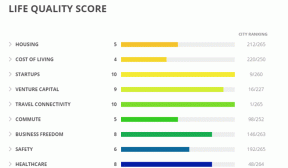Comment changer d'e-mail sur Spotify sur PC et mobile
Divers / / October 10, 2023
Parfois, l’utilisation de différentes adresses e-mail pour différents services en ligne permet de trier les notifications et de préserver votre confidentialité. Alternativement, si votre ancienne adresse e-mail n'existe plus, vous manquerez votre abonnement et d'autres messages importants provenant de services comme Spotify. Par conséquent, voici comment modifier votre e-mail sur Spotify et rester à jour.

De plus, modifier votre adresse e-mail Spotify est plus simple que de créer un nouveau compte Spotify avec un nouvel identifiant de messagerie. Alors laissez-nous vous montrer toutes les façons de modifier votre courrier électronique sur Spotify avec ou sans mot de passe.
Que se passe-t-il lorsque vous modifiez l'adresse e-mail Spotify
Avant de modifier votre adresse e-mail Spotify, vous devez connaître quelques éléments qui pourraient changer à cause de cela. Examinons chacun de ces facteurs.
- Mot de passe Spotify : Il ne sera pas nécessaire de réinitialiser votre mot de passe Spotify lors de la modification de l'e-mail. Cependant, il est préférable de réinitialiser votre mot de passe Spotify de temps en temps pour maintenir la sécurité de votre compte.
- Comptes connectés: Votre compte Spotify ne sera pas déconnecté des services auxquels vous vous êtes lié.
- Nom d'utilisateur: Votre nom d'utilisateur Spotify et votre adresse e-mail associée à votre Spotify ne changeront pas lorsque vous mettrez à jour votre adresse e-mail. Vous pouvez toujours utiliser le même nom d'utilisateur pour vous connecter à votre compte Spotify.

- Listes de lecture et paramètres enregistrés: Vos listes de lecture, votre bibliothèque musicale, vos paramètres et les données associées ne seront pas affectés.
- Informations de facturation: Votre abonnement Spotify Premium ne sera pas annulé même si vous modifiez votre email. Vos informations de facturation sont associées à votre compte et non à votre adresse e-mail.
Comment trouver votre e-mail sur Spotify
Lors de la modification de l'e-mail, si vous êtes curieux de connaître l'e-mail actuel lié à votre compte, voici comment le trouver.
Note: Cette méthode ne fonctionnera que si vous avez utilisé le courrier électronique comme méthode de connexion. Sinon, Spotify n'affichera pas quel e-mail était associé au compte. Vous pouvez également utiliser uniquement votre PC pour afficher l'e-mail associé au compte.
Étape 1: Ouvrez l'application ou le Web Spotify et cliquez sur l'icône de votre profil dans le coin supérieur droit.
Étape 2: Choisissez Compte.

Étape 3: Sélectionnez Méthodes de connexion.

Ici, vous verrez l'e-mail utilisé pour vous connecter à votre compte.
Comment modifier votre e-mail Spotify
Voyons maintenant comment modifier votre adresse e-mail sur Spotify avec ou sans mot de passe sur vos appareils.
Note: Vous ne pouvez modifier votre adresse e-mail que si vous êtes connecté à Spotify à l'aide de l'option e-mail.
Sur PC
Étape 1: Ouvrez l'application ou le navigateur Spotify et connectez-vous à votre compte.
Ouvrez le site Web Spotify
Étape 2: Cliquez sur la photo de profil en haut et sélectionnez Compte.

Étape 3: Choisissez Modifier le profil.
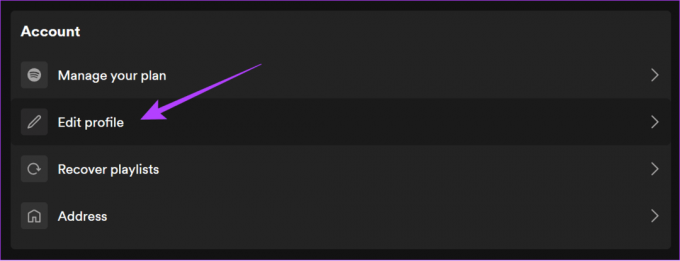
Étape 4: Maintenant, ajoutez l'e-mail de votre choix, puis cliquez sur Enregistrer le profil.
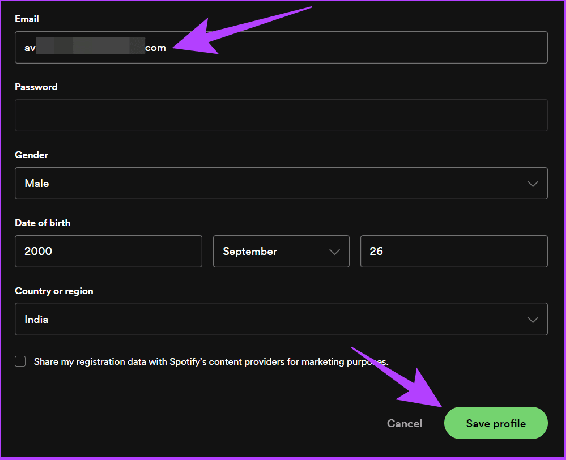
Étape 5: Vous recevrez un email de confirmation. Ouvrez-le et cliquez sur Confirmer l'e-mail.
Cela changera l'e-mail sur Spotify. Vous pouvez désormais utiliser cet e-mail pour vous connecter à votre compte.
Sur le mobile
Étape 1: Ouvrez Spotify et appuyez sur l'icône des paramètres dans le coin supérieur droit.
Étape 2: Choisissez E-mail.


Étape 3: Ajoutez votre nouvel e-mail et votre nouveau mot de passe liés à votre compte.
Étape 4: Une fois que vous êtes sûr de tout, cliquez sur Enregistrer.
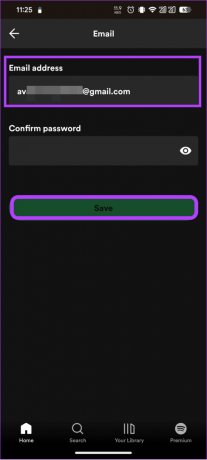
Changer la méthode de connexion sur Spotify
Outre le courrier électronique, Spotify permet aux utilisateurs de se connecter en utilisant leurs identifiants Facebook, Google et Apple. Cependant, si vous souhaitez modifier votre méthode de connexion, voici comment procéder.
Note: Vous pouvez uniquement ajouter ou modifier des méthodes de connexion dans Spotify pour le Web et le bureau. Au moment de la rédaction de ce guide, la fonctionnalité n'est pas disponible pour l'application mobile de Spotify.
Comment ajouter une nouvelle méthode de connexion à Spotify
Étape 1: Ouvrez l'application Spotify ou le Web sur votre PC et connectez-vous à votre compte.
Étape 2: Cliquez sur la photo de profil en haut à droite et choisissez Compte.

Étape 3: Choisissez Méthodes de connexion.

Étape 4: Sélectionnez Ajouter et choisissez la méthode de connexion (nous choisissons Google).

Étape 5: Connectez-vous avec la nouvelle méthode de connexion.
Supprimer la méthode de connexion de Spotify
Étape 1: Ouvrez l'application Spotify ou le Web sur votre PC et connectez-vous à votre compte.
Étape 2: Cliquez sur la photo de profil dans le coin supérieur droit et choisissez Compte.

Étape 3: Choisissez Méthodes de connexion.

Étape 4: Cliquez sur Supprimer (le bouton corbeille) à côté de la méthode de connexion que vous souhaitez supprimer.
Déconnecter Facebook de Spotify
Avant de déconnecter Facebook de Spotify, assurez-vous d'ajouter une autre méthode de connexion. Sinon, vous ne pourrez pas accéder à votre compte.
Étape 1: Ouvrez Facebook et connectez-vous à votre compte.
Étape 2: Appuyez sur votre profil et choisissez l'icône d'engrenage en haut.
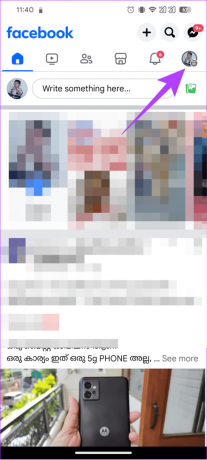
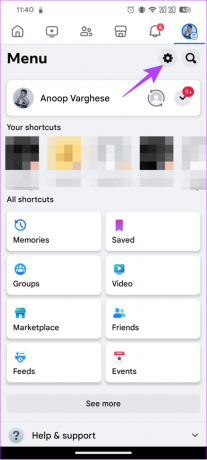
Étape 3: Faites défiler vers le bas et ouvrez « Applications et sites Web ».
Étape 4: Choisissez Spotify.
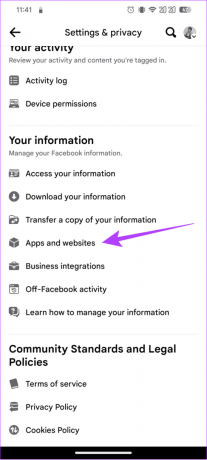

Étape 5: Appuyez sur Supprimer et Supprimer pour confirmer.
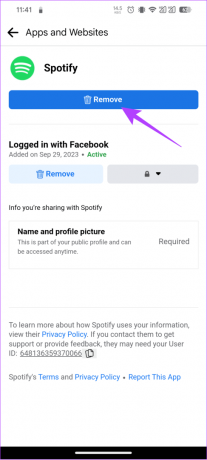

FAQ sur le changement d'adresse e-mail sur Spotify
Non, vous ne pouvez pas modifier votre adresse e-mail sur Spotify sans mot de passe pour des raisons de sécurité.
Oui. Parfois, Spotify vous demandera de vérifier votre adresse e-mail. Il s’agit principalement d’assurer la sécurité de votre compte.
Ne perdez pas votre compte Spotify
La plupart d’entre nous entretiennent une relation étroite avec nos applications de streaming musical préférées. Par conséquent, si vous envisagez de modifier votre adresse e-mail Spotify, nous espérons que ce guide vous aidera. Si vous avez encore des questions, faites-le nous savoir dans les commentaires ci-dessous.
Dernière mise à jour le 10 octobre 2023
L'article ci-dessus peut contenir des liens d'affiliation qui aident à soutenir Guiding Tech. Cependant, cela n’affecte pas notre intégrité éditoriale. Le contenu reste impartial et authentique.
SAVIEZ-VOUS
Le bouton Annuler l'envoi de Gmail vous permet de rappeler vos e-mails. Cependant, cela ne vous laisse qu’une fenêtre de dix secondes pour le faire.

Écrit par
Anoop est un rédacteur de contenu avec plus de 3 ans d'expérience. Chez GT, il couvre Android, Windows et également l'écosystème Apple. Ses travaux ont été présentés dans de nombreuses publications, notamment iGeeksBlog, TechPP et 91 mobiles. Lorsqu'il n'écrit pas, on peut le voir sur Twitter, où il partage les dernières mises à jour sur la technologie, la science et bien d'autres encore.